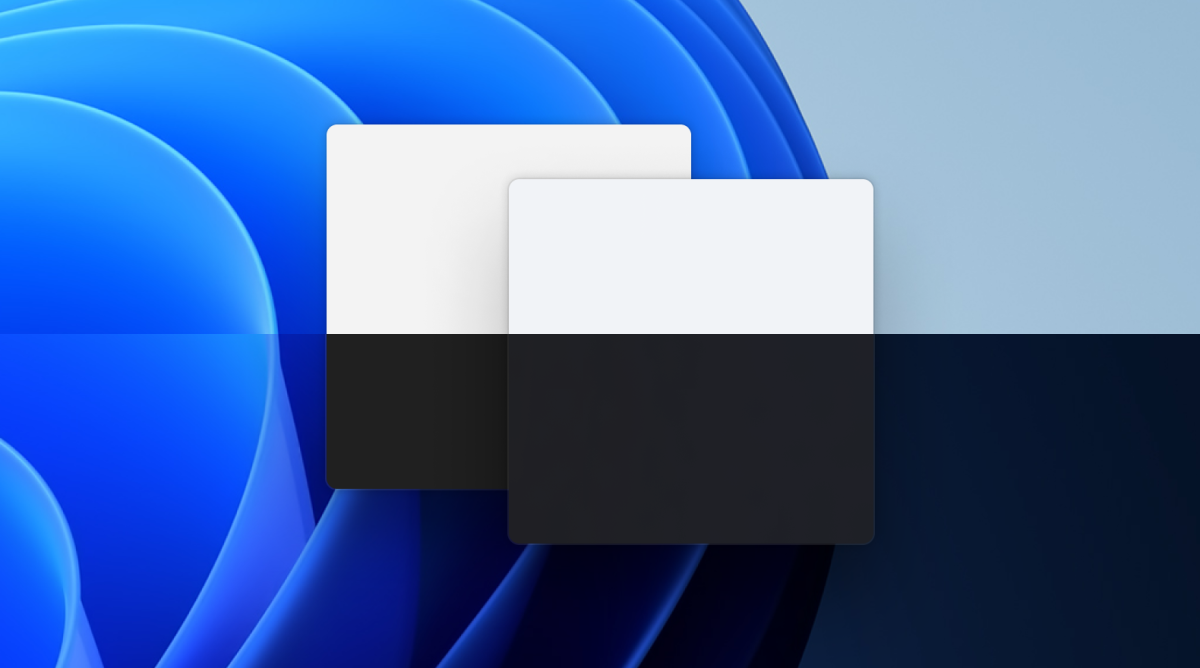- விண்டோஸ் 11 ஸ்பேஸ்களைப் பயன்படுத்தி மென்பொருள் RAID ஐ உருவாக்க உங்களை அனுமதிக்கிறது. சேமிப்பு.
- பாதுகாப்புக்கும் செயல்திறனுக்கும் இடையிலான சமநிலையைப் பொறுத்து RAID இன் வெவ்வேறு நிலைகள் உள்ளன.
- கணினியிலிருந்து RAID ஐ ஏற்றுவதற்கு முன் வட்டுகளைத் தயாரித்து சரிபார்க்க வேண்டியது அவசியம்.

நீங்கள் எப்போதாவது யோசித்திருந்தால் உங்கள் தரவுகளுக்கு கூடுதல் பாதுகாப்பை வழங்கவும் அல்லது உங்கள் வட்டுகளின் செயல்திறனை அதிகரிக்கவும், நீங்கள் RAID அமைப்புகள் பற்றி கேள்விப்பட்டிருக்கலாம். இருப்பினும், அமைவு செயல்முறை வேறு எதையும் விட தலைவலியாகத் தோன்றலாம், குறிப்பாக நாம் அதைச் செய்வது பற்றிப் பேசும்போது விண்டோஸ் 11 மற்றும் விலையுயர்ந்த கட்டுப்படுத்திகளை நாடாமல் வன்பொருள்கவலைப்பட வேண்டாம், இது நீங்கள் கற்பனை செய்வதை விட மிகவும் எளிமையானது, மேலும் இது உங்கள் குழுவின் வளங்களை அதிகம் பயன்படுத்த உங்களை அனுமதிக்கும்.
இந்த கட்டுரையில் நான் விளக்குகிறேன் RAID ஐ எவ்வாறு கட்டமைப்பது Windows 11மென்பொருள் மற்றும் வன்பொருள் வாரியாக அனைத்து சாத்தியக்கூறுகளையும், வேறுபாடுகள், நன்மைகள் மற்றும் தீமைகள் மற்றும் ஆதரிக்கப்படும் RAID வகைகளையும் நாங்கள் மதிப்பாய்வு செய்வோம். ஏதேனும் சந்தேகங்களைத் தீர்க்க படிப்படியாக நான் உங்களுக்கு வழிகாட்டுவேன். நீங்கள் டெஸ்க்டாப் பிசி, மடிக்கணினி அல்லது பணிநிலையத்தைப் பயன்படுத்தினாலும், நீங்கள் தொடரக்கூடிய மிகவும் புதுப்பித்த மற்றும் நடைமுறை அறிவைப் பயன்படுத்துவோம். தொடங்குவோம்!
RAID என்றால் என்ன, அதை விண்டோஸ் 11 இல் அமைப்பதன் நன்மைகள் என்ன?
RAID என்பது சுயாதீன வட்டுகளின் தேவையற்ற வரிசை ரிடன்டன்ட் அரே ஆஃப் இன்டிபென்டன்ட் டிஸ்க்குகள். எளிய தமிழில்: பல ஹார்டு டிரைவ்களை (அல்லது SSD-கள்) ஒன்றாக தொகுத்து, அவை ஒரே அலகாக செயல்பட அனுமதிக்கும் தொழில்நுட்பம். இது எதற்காக? அடிப்படையில். உங்கள் தரவின் செயல்திறன், சேமிப்பு திறன் அல்லது பாதுகாப்பை மேம்படுத்த, நீங்கள் தேர்வு செய்யும் RAID அளவைப் பொறுத்து.
Windows 11 இல், நீங்கள் மென்பொருள் மற்றும் வன்பொருள் RAID இரண்டையும் உள்ளமைக்கலாம். முந்தையது இயக்க முறைமையின் சொந்த உள்ளமைக்கப்பட்ட கருவிகளைப் பயன்படுத்தி வரிசையை உருவாக்க உங்களை அனுமதிக்கிறது, பிந்தையது மதர்போர்டு அல்லது சிறப்பு கட்டுப்படுத்திகளைப் பொறுத்தது. தரவு சேமிப்பிற்கு மென்பொருள் RAID ஐப் பயன்படுத்துவது பொதுவானது., ஏனெனில் நீங்கள் கணினி மட்டத்தில் அதை உள்ளமைக்காவிட்டால், விண்டோஸ் நிறுவல் கணினி இயக்ககத்தில் RAID ஐ ஆதரிக்காது. பயாஸ் இயக்க முறைமையை நிறுவுவதற்கு முன்.
RAID இன் முக்கிய நன்மைகளில் நாம் காண்கிறோம்:
- அதிக பாதுகாப்பு: உங்கள் தரவின் தானியங்கி பிரதிபலிப்பு நகலை நீங்கள் வைத்திருக்கலாம்.
- சிறந்த செயல்திறன்: பல வட்டுகளின் வேகத்தை ஒருங்கிணைக்கிறது.
- அதிகரித்த திறன்: அனைத்து வட்டுகளிலும் உள்ள இடத்தைப் பயன்படுத்திக் கொள்ளுங்கள்.
- மிகைப்பு மற்றும் தவறு சகிப்புத்தன்மை: ஒரு வட்டு செயலிழந்தாலும், RAID அளவைப் பொறுத்து, கணினி இன்னும் செயல்படக்கூடும்.
விண்டோஸ் 11 ஆல் ஆதரிக்கப்படும் RAID வகைகள்
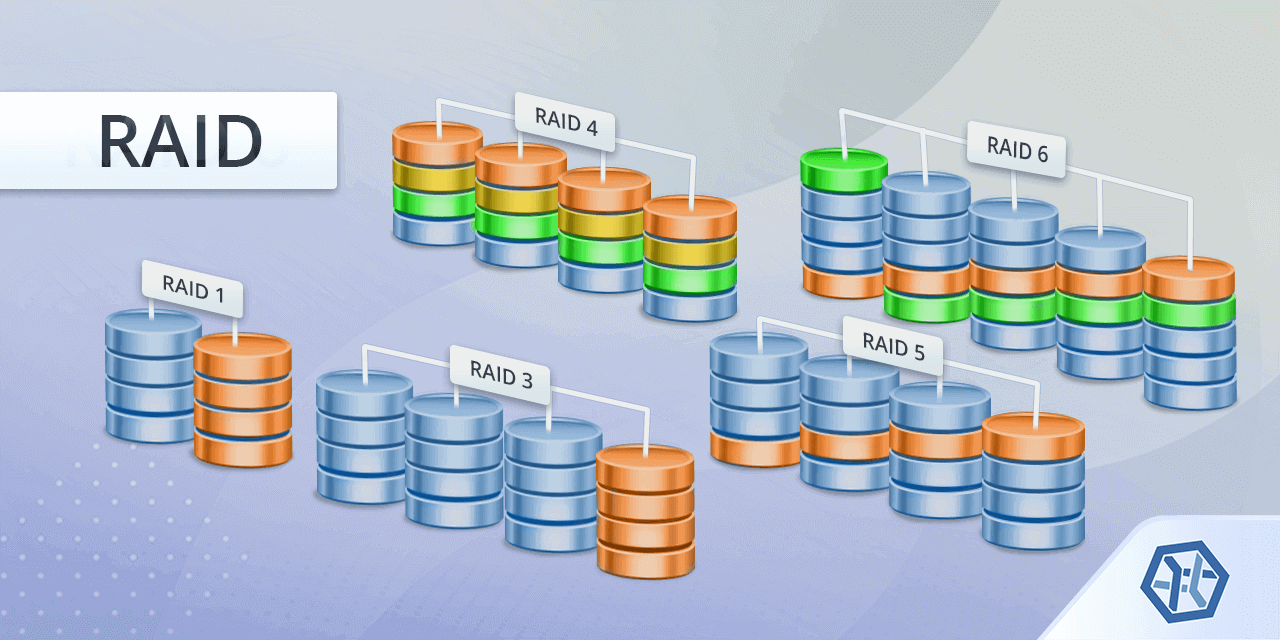
விண்டோஸ் 11 இல், கிளாசிக் 'டைனமிக் டிஸ்க்குகள்' செயல்பாடுகள் மற்றும் நவீன 'ஸ்டோரேஜ் ஸ்பேசஸ்' கருவி ஆகிய இரண்டிலிருந்தும் பல்வேறு RAID உள்ளமைவுகளுக்கான ஆதரவைக் காண்கிறோம், இது முந்தைய பதிப்புகளுடன் ஒப்பிடும்போது பெரிதும் மேம்பட்டுள்ளது.
விண்டோஸ் 11 இலிருந்து நீங்கள் கட்டமைக்கக்கூடிய மிகவும் பொதுவான RAID நிலைகள் இவை:
- RAID 0 (எளிய அல்லது கோடு): வட்டுகளின் கொள்ளளவு மற்றும் வேகத்தைச் சேர்க்கவும், ஆனால் தவறு சகிப்புத்தன்மையை வழங்காது.ஒரு டிரைவ் தோல்வியடைந்தால், நீங்கள் அனைத்தையும் இழக்கிறீர்கள்.
- RAID 1 (இருவழி கண்ணாடி): இரண்டு டிரைவ்களில் தரவை நகலெடுக்கவும். ஒன்று தோல்வியுற்றால், மற்றொன்று ஒரு நகலைக் கொண்டிருக்கும். முக்கியமான தரவுகளுக்கு ஏற்றது.
- RAID 5 (பாரிட்டி): இதற்கு குறைந்தது மூன்று வட்டுகள் தேவை. இது தரவு மற்றும் சமநிலையை அவை அனைத்திற்கும் விநியோகித்து, பாதுகாப்பையும் திறனையும் வழங்குகிறது.
- RAID 6 (இரட்டை சமநிலை): 5 ஐப் போன்றது ஆனால் இரண்டு சமநிலை வட்டுகளுடன் (ஐந்து அல்லது அதற்கு மேற்பட்ட வட்டுகள் தேவை). பல தோல்விகளுக்கு எதிராக அதிகபட்ச பாதுகாப்பு.
இன்னும் மேம்பட்ட வகைகள் உள்ளன, ஆனால் அவற்றுக்கு பொதுவாக தொழில்முறை கட்டுப்படுத்திகள் அல்லது NAS தேவைப்படுகிறது. விண்டோஸ் 11 சேமிப்பக இடங்களிலிருந்து RAID 0, 1 மற்றும் 5 ஐ உருவாக்க உங்களை அனுமதிக்கிறது., நவீன WinUI இடைமுகத்தில் புதிய இரட்டை சமநிலை (RAID 6) விருப்பம் உட்பட.
விண்டோஸ் 11 இல் RAID ஐ உள்ளமைப்பதற்கான உள்ளமைக்கப்பட்ட கருவிகள்
கூடுதல் மென்பொருளின் தேவை இல்லாமல் RAID வரிசைகளை உருவாக்கி நிர்வகிப்பதை எளிதாக்கும் பல கருவிகளை Windows 11 கொண்டுள்ளது:
- சேமிப்பு இடங்கள்: அமைப்புகள் பயன்பாட்டிலிருந்தே எளிமையான மற்றும் மிகவும் நவீனமான விருப்பம்.
- டைனமிக் வட்டுகள் - வட்டு மேலாண்மை: Windows XP/7/8/10/11 Pro இலிருந்து கிளாசிக் முறை, இன்று ஓரளவு குறைவாகவே பரிந்துரைக்கப்படுகிறது.
- diskpart கட்டளை மற்றும் பவர்ஷெல்: வரியிலிருந்து RAID ஐ உருவாக்க விரும்பும் மேம்பட்ட பயனர்களுக்கு கட்டளைகளை.
ஒவ்வொரு முறைக்கும் நன்மைகள் மற்றும் வரம்புகள் உள்ளன, ஆனால் உங்கள் தேவைகளின் அடிப்படையில் எதைத் தேர்வு செய்வது என்பதை நீங்கள் அறிய, அவை அனைத்தையும் நாங்கள் மதிப்பாய்வு செய்வோம்.
சேமிப்பக இடங்களைப் பயன்படுத்தி மென்பொருள் RAID ஐ உள்ளமைத்தல்
அனைவருக்கும் வடிவமைக்கப்பட்ட எளிதான மற்றும் மிகவும் வலுவான கருவி, சேமிப்பக இடங்கள். இது Windows 11 வரைகலை இடைமுகத்திலிருந்து நேரடியாக RAID குழுக்களை உருவாக்க, நிர்வகிக்க மற்றும் மாற்றியமைக்க உங்களை அனுமதிக்கிறது. WinUI இடைமுகத்தின் வருகையுடன், எல்லாம் மிகவும் காட்சி மற்றும் பயனர் நட்புடன் உள்ளது. Windows 11 இல் புதிய காட்சி அம்சங்கள் குறித்த உங்கள் அறிவை விரிவுபடுத்த விரும்பினால், நீங்கள் பார்வையிடலாம் விண்டோஸ் 11 இல் மைக்கா, புதிய காட்சிப் பொருள்.
சேமிப்பக இடங்களைப் பயன்படுத்தி RAID ஐ உருவாக்குவதற்கான அடிப்படை படிகள்:
- அணுகல் அமைப்பு → சேமிப்பு → சேமிப்பு இடங்கள் மேம்பட்ட சேமிப்பக அமைப்புகளில்.
- கிளிக் செய்யவும் ஒரு புதிய குளம் மற்றும் சேமிப்பு இடத்தை உருவாக்கவும்..
- கிடைக்கக்கூடிய வட்டுகளைத் தேர்ந்தெடுக்கவும் (குறிப்பு: அவற்றின் உள்ளடக்கத்தை இழப்பீர்கள்).
- அளவு, பெயர், டிரைவ் லெட்டர் மற்றும் மீள்தன்மை வகை (RAID 0, 1, 5, 6, முதலியன) ஆகியவற்றை முடிவு செய்யுங்கள்.
- வடிவமைப்பைத் தேர்ந்தெடுக்கவும் (NTFS, வழக்கமானது), நீங்கள் விரும்பினால், மேம்பட்ட விருப்பங்களில் கிளஸ்டர் அளவைத் தனிப்பயனாக்கவும்.
- கிளிக் செய்யவும் வடிவம் செயல்முறை முடிவடையும் வரை காத்திருக்கவும்.
இந்த வரிசை உங்கள் கணினியில் ஒரு புதிய உள் இயக்ககமாகத் தோன்றும், மேலும் சேமிப்பக இடைவெளிகள் பலகத்தில் இருந்து அதன் நிலையை நீங்கள் நிர்வகிக்கலாம்.
சேமிப்பு இடங்களில் கிடைக்கும் மீள்தன்மை வகைகள்
புதிய இடத்தை உருவாக்கும்போது, பல பாதுகாப்பு மற்றும் செயல்திறன் மாதிரிகளிலிருந்து நீங்கள் தேர்வு செய்யலாம்:
- எளிய – RAID 0 க்கு சமம். வேகமானது மற்றும் திறனை சேர்க்கிறது, ஆனால் பாதுகாப்பானது அல்ல.
- இரு வழி கண்ணாடி – RAID 1. தரவு இரண்டு வட்டுகளில் நகலெடுக்கப்பட்டு, அதிகபட்ச பாதுகாப்பை வழங்குகிறது.
- மூன்று வழி கண்ணாடி – மேம்படுத்தப்பட்ட RAID 1. குறைந்தபட்சம் ஐந்து வட்டுகள் தேவை மற்றும் பல தோல்விகளுக்கு எதிராக பாதுகாக்கிறது.
- பரிதி – RAID 5. குறைந்தபட்சம் மூன்று வட்டுகள் தேவை; வேகம் மற்றும் பாதுகாப்பை ஒருங்கிணைக்கிறது.
- இரட்டை சமநிலை – RAID 6. பல தோல்விகளுக்கு எதிராக பாதுகாப்பானது, குறைந்தது ஐந்து வட்டுகள் தேவை.
இதன் படி மீள்தன்மை வகையைத் தேர்வு செய்யவும் வேகத்திற்கும் பாதுகாப்பிற்கும் இடையில் நீங்கள் தேடும் சமநிலை.
விண்டோஸ் 11 இல் உங்கள் RAID ஐ உருவாக்கும் முன் தயாரிப்புகள்
உங்கள் ஏற்பாட்டை உருவாக்கும் முன், இழப்பைத் தவிர்க்க இந்தப் படிகளைப் பின்பற்றுவதை உறுதிப்படுத்திக் கொள்ளுங்கள்:
- மீண்டும்நீங்கள் RAID இல் சேர்க்கும் வட்டுகளில் உள்ள அனைத்து தரவும் அழிக்கப்படும். எந்த ஆபத்துகளையும் எடுக்க வேண்டாம்!
- வட்டுகளை ஒதுக்க வேண்டாம்வட்டு மேலாண்மையில், வட்டுகள் ஒதுக்கப்படவில்லை என்பதைச் சரிபார்க்கவும் (ஏதேனும் தொகுதிகள் இருந்தால் அவற்றை நீக்கவும்).
- அளவு மற்றும் அம்சங்களைச் சரிபார்க்கவும்பிழைகளைத் தவிர்க்க, அனைத்து வட்டுகளும் ஒரே மாதிரியான திறன்களையும் இயற்பியல் பிரிவுகளையும் கொண்டிருப்பது பரிந்துரைக்கப்படுகிறது. விவரங்களைச் சரிபார்க்க fsutil போன்ற கருவிகளைப் பயன்படுத்தலாம்.
வட்டு மேலாண்மையிலிருந்து RAID ஐ உள்ளமைத்தல்
டைனமிக் வட்டுகளைப் பயன்படுத்தும் கிளாசிக் முறை இன்னும் விண்டோஸ் 11 இன் சில பதிப்புகளில் கிடைக்கிறது. முன்பு, வட்டு மேலாண்மையிலிருந்து நேரடியாக RAID 0 மற்றும் RAID 1 ஐ உருவாக்க முடிந்தது, இருப்பினும் மைக்ரோசாப்ட் இப்போது சேமிப்பக இடங்களை ஆதரிக்கிறது. நீங்கள் மற்ற மேலாண்மை கருவிகளை ஆழமாக ஆராய விரும்பினால், நீங்கள் பார்க்கலாம். பவர்ஷெல் மூலம் விண்டோஸில் நிறுவப்பட்ட நிரல்களைப் பட்டியலிடுங்கள்..
வட்டு மேலாண்மையிலிருந்து ஒரு RAID ஐ உருவாக்குவதற்கான படிப்படியான வழிமுறைகள்:
- உள்ளே நுழையுங்கள் வட்டு மேலாளர் (தொடக்கத்தில் வலது கிளிக் செய்யவும் அல்லது பட்டியில் அதைத் தேடவும்).
- வட்டுகள் வடிவமைக்கப்படாமலும் பகிர்வு செய்யப்படாமலும் இருப்பதை உறுதிசெய்து கொள்ளவும்.
- வட்டுகளில் ஏதேனும் ஒன்றில் வலது கிளிக் செய்து தேர்ந்தெடுக்கவும் புதிய பிரதிபலிப்பு தொகுதி (RAID 1) அல்லது புதிய பகிரப்பட்ட தொகுதி (RAID 0).
- வட்டுகள், கொள்ளளவு, எழுத்து மற்றும் வடிவமைப்பைத் தேர்ந்தெடுப்பதன் மூலம் வழிகாட்டியைப் பின்பற்றவும்.
- உறுதிப்படுத்தி, விண்டோஸ் வடிவமைத்து தொகுதியை உருவாக்க அனுமதிக்கவும்.
இந்த முறை அனைத்து பதிப்புகளிலும் கிடைக்காமல் போகலாம் அல்லது சேமிப்பக இடங்களைப் போல அதிக நெகிழ்வுத்தன்மையை வழங்காது.

BIOS/UEFI வழியாக வன்பொருள் RAID ஐ உள்ளமைத்தல்
உங்கள் மதர்போர்டு RAID ஐ ஆதரித்தால் (பெரும்பாலான டெஸ்க்டாப்புகள் மற்றும் பல பணிநிலையங்கள்), நீங்கள் BIOS/UEFI இலிருந்து வன்பொருள் மட்டத்தில் வரிசையை உருவாக்கலாம். கூடுதலாக, Windows இல் சேமிப்பக மேலாண்மை குறித்த உங்கள் அறிவை விரிவுபடுத்த விரும்பினால், நீங்கள் மதிப்பாய்வு செய்யலாம் விண்டோஸ் EFI பகிர்வு என்றால் என்ன, அதை எவ்வாறு நிர்வகிப்பது?.
பொதுவான படிகள்:
- துவக்க நேரத்தில் BIOS/UEFI ஐ உள்ளிடவும் (வழக்கமாக உற்பத்தியாளரைப் பொறுத்து F2, Del அல்லது F10 ஐ அழுத்துவதன் மூலம்).
- செயல்படுத்தவும் RAID பயன்முறை சேமிப்பக உள்ளமைவில், AHCI க்கு பதிலாக.
- RAID உள்ளமைவு பயன்பாட்டை அணுகவும் (சில நேரங்களில் அது Ctrl+I அல்லது அதைப் போன்றது).
- வட்டுகள், RAID வகை, தொகுதி அளவு மற்றும் பெயரைத் தேர்ந்தெடுக்க வழிமுறைகளைப் பின்பற்றவும்.
- மாற்றங்களைச் சேமித்து, BIOS-லிருந்து வெளியேறவும், நீங்கள் அந்த வால்யூமில் விண்டோஸை நிறுவினால், நிறுவலின் போது RAID இயக்கிகளை ஏற்ற வேண்டும்.
விண்டோஸ் தொடக்கத்திலிருந்தே RAID ஐ அங்கீகரிக்க வேண்டும் என்று நீங்கள் விரும்பினால், குறிப்பாக நீங்கள் அந்த வால்யூமில் இயக்க முறைமையை நிறுவினால், இந்த முறை பரிந்துரைக்கப்படுகிறது.
உங்கள் RAID இல் வட்டுகளை எவ்வாறு மாற்றுவது அல்லது சேர்ப்பது
சேமிப்பு இடங்களின் ஒரு நன்மை என்னவென்றால் நீங்கள் எந்த சிக்கலும் இல்லாமல் வட்டுகளைச் சேர்க்கலாம் அல்லது சேதமடைந்த ஒன்றை மாற்றலாம்.விண்டோஸ் பிழைகளைக் கண்டறிந்தால், அது உங்களுக்குத் தெரிவிக்கும், அதற்கேற்ப நீங்கள் செயல்படலாம்:
- ஒரு வட்டைச் சேர்க்க, "குளத்தில் வட்டுகளைச் சேர்" என்பதைத் தேர்ந்தெடுக்கவும்.
- குறைபாடுள்ள வட்டை மாற்றுவதற்கு, புதியதைச் செருகி, பழையதை நீக்கி, தரவை இழக்காமல் மிகைப்படுத்தலைப் பராமரிக்கவும்.
விண்டோஸ் 11 இல் RAID ஐ நீக்குவது அல்லது மாற்றுவது எப்படி
அமைப்புகளை மாற்ற அல்லது ஒரு RAID ஐ நீக்க, நீங்கள் சேமிப்பக இடைவெளிகள் பலகத்தில் இருந்து அவ்வாறு செய்யலாம்:
- முதலில், உருவாக்கப்பட்ட இடங்களை அகற்றவும்.
- பின்னர், ஒவ்வொரு இயக்ககத்தின் பண்புகளிலிருந்தும் வட்டு குழுவை நீக்கவும்.
- வட்டுகள் மீண்டும் தனித்தனியாகக் கிடைக்கும்.
இந்த செயல்கள் உங்கள் தரவை அழித்துவிடும் என்பதை நினைவில் கொள்ளவும், எனவே புதுப்பித்த காப்புப்பிரதிகளை வைத்திருப்பது அவசியம்.
Windows 11 இல் நீக்கப்பட்ட தரவு அல்லது சேதமடைந்த RAID ஐ மீட்டெடுக்கவும்
உங்கள் கோப்புகளுக்கான அணுகலை இழந்துவிட்டீர்களா அல்லது RAID சேதமடைந்துள்ளதா? அனைத்தும் இழக்கப்படவில்லை. போன்ற கருவிகள் RS RAID மீட்டெடுப்பு அல்லது இதே போன்ற நிரல்கள் சேதமடைந்த இடங்களைக் கண்டறிந்து மறுகட்டமைக்க முடியும், ஊழல் அல்லது RAW தொகுதிகள் இருந்தாலும் கூட. விண்டோஸில் பிழைகளை எவ்வாறு நிர்வகிப்பது என்பதை நன்கு புரிந்துகொள்ள, நீங்கள் ஆலோசனை செய்யலாம் விண்டோஸ் நீலத் திரை பிழைக் குறியீடுகளை எவ்வாறு விளக்குவது.
விண்டோஸில் மென்பொருள் RAID இன் வரம்புகள் மற்றும் எச்சரிக்கைகள்
விண்டோஸ் 11 இல் மென்பொருள் RAID ஐ அமைப்பது சில கட்டுப்பாடுகளைக் கொண்டுள்ளது:
- விண்டோஸ் நிறுவப்பட்ட டிரைவை நீங்கள் RAID செய்ய முடியாது., மேம்பட்ட உள்ளமைவுகள் அல்லது வன்பொருள் RAID ஐப் பயன்படுத்துவதைத் தவிர.
- இது இயக்க முறைமையைப் பொறுத்தது., எனவே விண்டோஸில் உள்ள கடுமையான சிக்கல்கள் RAIDக்கான அணுகலைப் பாதிக்கலாம் (காப்புப்பிரதிகளை உருவாக்குங்கள்!).
- விண்டோஸ் பதிப்பைப் பொறுத்து சில அம்சங்கள் குறைவாகவே இருக்கும். (முகப்பு, தொழில்முறை, நிறுவனம்).
- வெவ்வேறு இயற்பியல் பிரிவுகளுடன் வட்டுகளை இணைப்பது இணக்கமின்மை அல்லது பிழைகளை ஏற்படுத்தக்கூடும்.
எந்த டிரைவ்களை தேர்வு செய்ய வேண்டும் மற்றும் வன்பொருள் பரிந்துரைகள்
எல்லா ஹார்டு டிரைவ்களும் அல்லது SSDகளும் சமமாக உருவாக்கப்படவில்லை. நம்பகமான RAIDக்கு, ஒரே திறன் மற்றும் ஒத்த பண்புகள் கொண்ட வட்டுகளைப் பயன்படுத்துவது சிறந்தது.நீங்கள் அளவுகளை கலக்க முடிந்தாலும், பயன்படுத்தக்கூடிய இடத்தை இழப்பீர்கள்: அளவு சிறியதாக இருந்தால், RAID வரம்பு அதிகமாகும். SSDகளுக்கு, நீங்கள் M.2 அல்லது SATA ஐப் பயன்படுத்தலாம், ஆனால் வன்பொருள் RAID பொதுவாக பாரம்பரிய HDDகளுக்கு சிறப்பாக மேம்படுத்தப்படுகிறது. தனிப்பயன் சேமிப்பக தீர்வுகள் குறித்த உங்கள் அறிவை விரிவுபடுத்த விரும்பினால், பார்வையிடவும் BAT ஸ்கிரிப்டைப் பயன்படுத்தி விண்டோஸில் ஒரு மினி நிறுவியை எவ்வாறு உருவாக்குவது.
மேம்பட்ட உள்ளமைவுகள் அல்லது அதிக வேகங்களுக்கு, தொழில்முறை தீர்வுகள் மற்றும் அதிக முதலீட்டைத் தேடும் பயனர்களை இலக்காகக் கொண்டு, SSDகளின் எண்ணிக்கையை விரிவுபடுத்த PCIe விரிவாக்க அட்டைகள் கிடைக்கின்றன.
பொதுவாக பைட்டுகள் மற்றும் தொழில்நுட்ப உலகம் பற்றிய ஆர்வமுள்ள எழுத்தாளர். எழுதுவதன் மூலம் எனது அறிவைப் பகிர்வதை நான் விரும்புகிறேன், அதையே இந்த வலைப்பதிவில் செய்வேன், கேஜெட்டுகள், மென்பொருள், வன்பொருள், தொழில்நுட்பப் போக்குகள் மற்றும் பலவற்றைப் பற்றிய அனைத்து சுவாரஸ்யமான விஷயங்களையும் உங்களுக்குக் காண்பிப்பேன். டிஜிட்டல் உலகில் எளிமையான மற்றும் பொழுதுபோக்கு வழியில் செல்ல உங்களுக்கு உதவுவதே எனது குறிக்கோள்.